在Web开发中,伪静态技术是一种常用的优化手段,通过模拟静态页面的访问方式来提升网站的性能和用户体验。在WordPress程序运行于IIS7/IIS8/IIS10等Windows服务器环境下时,设置伪静态规则显得尤为重要。本文将详细介绍如何在这些IIS版本中通过web.config文件配置WordPress的伪静态规则。
一、了解IIS与web.config
IIS(Internet Information Services)是微软提供的Web服务器软件,而web.config是IIS服务器中一个重要的配置文件,它包含了网站的运行配置信息,比如伪静态规则、权限设置等。通过编辑web.config文件,我们可以为WordPress定制合适的伪静态规则。
二、配置WordPress伪静态规则
在IIS7/IIS8/IIS10中,为WordPress设置伪静态规则,需要在web.config文件中添加URL重写规则。以下是一个基本的伪静态规则配置示例:
<?xml version="1.0" encoding="UTF-8"?>
<configuration>
<system.webServer>
<rewrite>
<rules>
<rule name="WordPress Rule 1" stopProcessing="true">
<match url="^index\.php$" ignoreCase="false" />
<action type="None" />
</rule>
<rule name="WordPress Rule 2" stopProcessing="true">
<match url="^([_0-9a-zA-Z-]+/)?(wp-(content|admin|includes).*)$" ignoreCase="false" />
<action type="Rewrite" url="{R:1}{R:2}" />
</rule>
<rule name="WordPress Rule 3" stopProcessing="true">
<match url="^([_0-9a-zA-Z-]+/)?(.*\.php)$" ignoreCase="false" />
<action type="Rewrite" url="{R:1}{R:2}" />
</rule>
<rule name="WordPress Rule 4" stopProcessing="true">
<match url="." ignoreCase="false" />
<conditions logicalGrouping="MatchAll">
<add input="{REQUEST_FILENAME}" matchType="IsFile" negate="true" />
<add input="{REQUEST_FILENAME}" matchType="IsDirectory" negate="true" />
</conditions>
<action type="Rewrite" url="index.php/{R:0}" />
</rule>
</rules>
</rewrite>
</system.webServer>
</configuration>在这个配置中,我们定义了四条规则:
- WordPress Rule 1:针对直接访问index.php的情况,不进行任何重写。
- WordPress Rule 2:针对WordPress的核心目录(如wp-content、wp-admin、wp-includes)的访问,直接进行URL重写。
- WordPress Rule 3:针对以.php结尾的文件的访问,直接进行URL重写。
- WordPress Rule 4:如果请求的文件或目录不存在,则将请求重写至index.php,并带上原请求的URL路径。
三、注意事项
- 在编辑web.config文件前,请确保您具有足够的权限,并且已经备份了原始文件,以防意外情况发生。
- 根据您的WordPress安装和站点需求,可能需要对上述规则进行适当的调整。
- 在应用新的伪静态规则后,建议测试站点的各项功能,确保没有出现访问问题或页面错误。
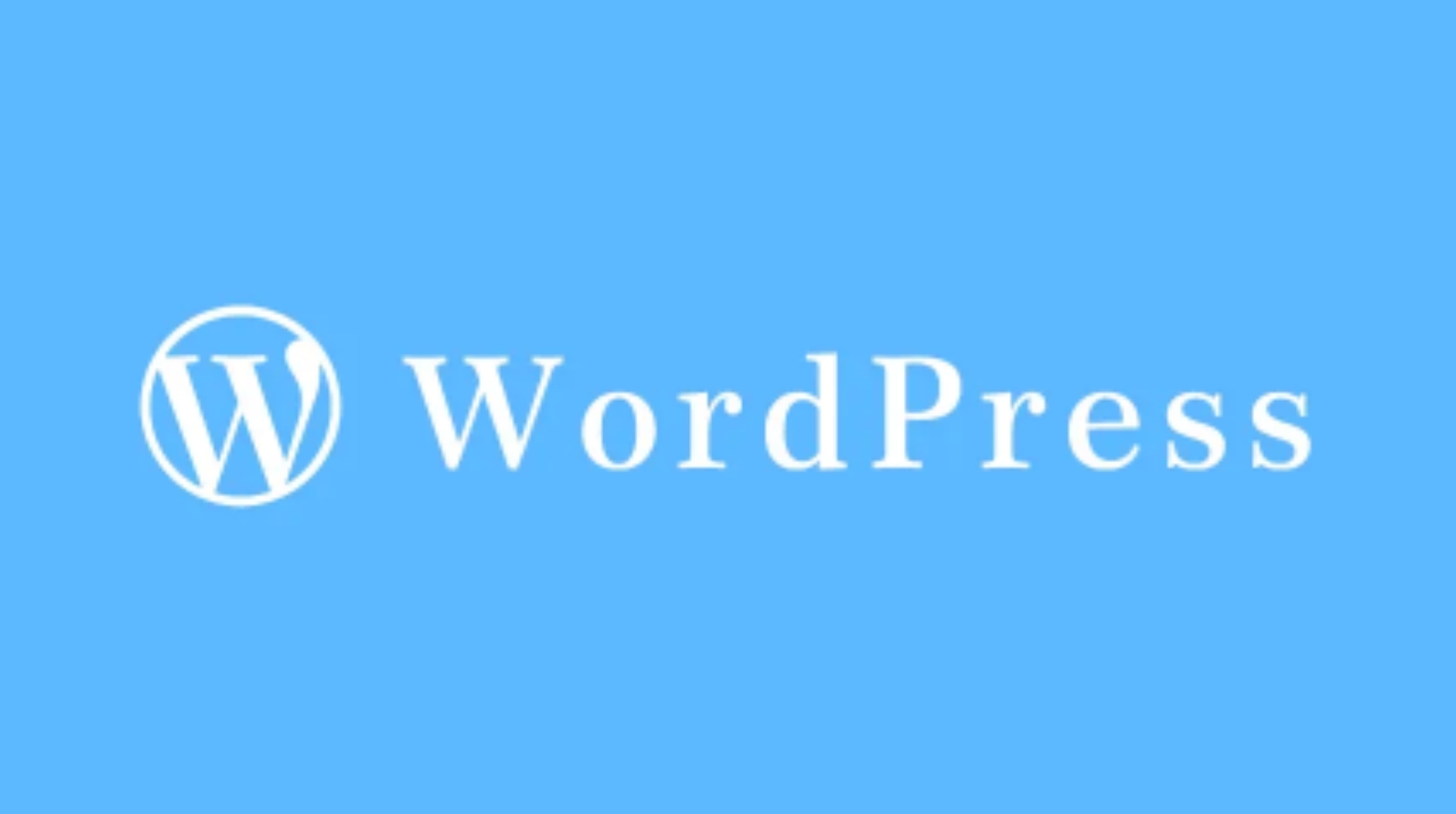
通过以上步骤,您就可以在IIS7/IIS8/IIS10中为WordPress配置伪静态规则了。这不仅可以提升站点的性能,还能使URL结构更加清晰,提升用户体验。



![[他人的腾讯云主机可以备案么]](https://img.doczz.cn/storage/20240326/ac2152a1bc3c9d7509a9f50cce59598c.png)
![[重启腾讯云主机没网?别急,这里有解决方案!]](https://img.doczz.cn/storage/20240324/6800d3aa5e04381ae5446610c92ce260.png)


